WordPressで最大ファイルアップロード制限を増やす方法
公開: 2015-07-10WordPressを使用すると、誰でも画像、ビデオ、音楽ファイルなどの豊富なコンテンツでいっぱいのWebサイトを作成できます。 非常に多くの機能がサポートされているため、最適に機能するようにセットアップを微調整する必要があるのは常にユーザーです。
最近、私たちの多くがイライラする問題に遭遇しました。WordPressの最大ファイルアップロード制限です。 私たちは皆異なる要件を持っており、それがファイルのアップロードにおける異なるニーズにつながります。
WordPressには、デフォルトで、ファイルのアップロード制限に厳しい制限があります。 メディアを追加するために、どこに行くべきかを知っています。ファイルのアップロードの1つがエラーメッセージで失敗するまで、おそらく制限を考慮していません。
ファイルのアップロードサイズがphp.iniのupload_max_filesizeディレクティブを超えています
上記のエラーメッセージは、使用しているWordPressのバージョンによって異なる場合があります。 そして、通常のWordPressユーザーにとって、上記のメッセージは恐ろしく、まったく混乱する可能性があります。
今日のように、WordPressで最大ファイルアップロード制限を増やす方法について説明しますので、心配しないでください。
ここで説明する方法では、WordPressプラットフォームについて中級レベルの理解が必要です。そのため、読者に、WordPressプラットフォームが何をしているのかを確認するように促します。 自分のスキルレベルがわからない場合は、経験のある人の助けを借りることをお勧めします。
自分で記事をフォローすることにした場合は、先に進む前に、データベースを含むWebサイトをバックアップすることをお勧めします。 わずかなミスでウェブサイトが消去される可能性があります。後で後悔することはありません。 コアの変更またはサーバーの設定中は、ほとんどすべての場合にバックアップ方法に従う必要があります。
WordPressで最大ファイルアップロード制限を増やす方法
では、誰が鍵を握っていますか? ファイルの最大アップロード制限を変更する方法はたくさんあります。 一方が機能しない場合は、もう一方を試すことができます。 これらのファイルは、サーバーがそれらのメディアファイルを保存するときに機能するサーバー側に関連しています。
多くのウェブホスティング会社には異なるアップロード制限があり、すべてが失敗した場合、彼らがあなたのためにそれを修正できるようにあなたはあなたのカスタマーサポートを騒がせる必要があるかもしれません。
最大ファイルアップロード制限およびその他の関連情報を知る方法
ただし、先に進む前に、現在のWordPressのインストールとサーバー設定に関する情報を取得する必要があります。 そのためには、PHP情報ファイルを設定する必要があります。
PHPファイルをWordPressインストールに追加できます。 このファイルには、次の1行のコードのみが含まれている必要があります。
<?php phpinfo(); ?>
上記のコード行を入力したら、ファイルを自由に保存できます。 親しみやすさとアクセシビリティのために、「serverinfo.php」という名前を付けることにしました。
FTPまたはcPanelを使用して、ファイルをホスティングにアップロードします。 それらの誰もが動作します。 次のステップは、以下のURLに従ってファイルを開きます。
http://www.yourwebsiteaddress.com/serverinfo.php
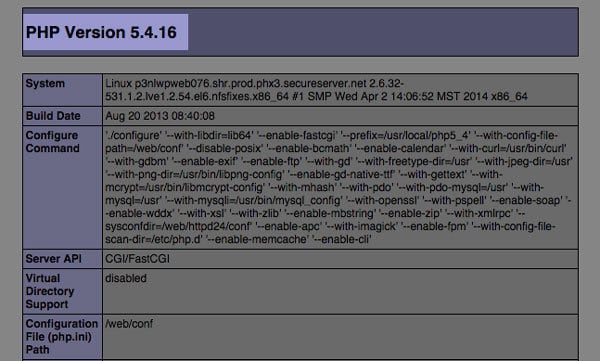

サーバーの詳細が表示されているので、ここに表示されている情報のほとんどを無視できます。 注意が必要な最も重要な情報は、サーバーが使用しているPHPのバージョンです。 PHP4またはPHP5のいずれかです。上の画像では、 PHP5.4.16が使用されています。
前に、 php.iniに関連する3つの基本的な用語を理解する必要があります。 以下のとおりです。
- memory_limit: WordPressは、php.iniのmemory_limitパラメーターを使用して、インストールでアクセスできるメモリを割り当てます。 使用するファイルのアップロード制限を超えて値が設定されていることを確認する必要があります。
- post_max_size:サーバーとクライアントの間に通信がある場合にポストリクエストが実行されます。 メディアファイル転送がスムーズに行われるようにするには、値を新しいアップロード制限に設定する必要があります。
- upload_max_filesize:処理する必要がある最後のパラメーターはupload_max_filesizeです。 最大ファイルアップロードサイズを処理します。 また、新しいアップロード制限に設定する必要があります。
方法1: php.iniファイルを編集する
1.WordPressルートディレクトリでphp.iniファイルを見つけます。
2. PHP.iniファイルがない場合は、作成してルートディレクトリにアップロードできます。
3.php.iniファイルで次のコードを使用します。
upload_max_filesize = 96M
post_max_size = 96M
max_execution_time = 300
ここで、MはMBを表し、したがって、96Mは96MBを表します。 要件に応じて値を変更します。
注:許可されるfile_uploadサイズの範囲は0〜128 Mであるため、それに応じて選択してください。
方法2:テーマファイルを編集する
テーマファイルには簡単にアクセスできるため、upload_limitを簡単に機能させる方法があります。
テーマ関数のファイルを更新する必要があります。 関数ファイル内に、新しいアップロード制限を設定するための以下のコードをコピーして貼り付けます。
@ini_set('upload_max_size'、 '96M');
@ini_set('post_max_size'、 '96M');
@ini_set('max_execution_time'、 '300');
@ini_set関数は、php.iniファイルに新しい変更を加えます。 かっこいいですよね? 確かにそうです。
方法3:.htaccessの力を使用する
.htaccessファイルには、サーバーの多くのカスタマイズ機能があります。 アップロード制限を変更するために使用することもできます。
以下のコードを開いて貼り付け、機能させます。 .htaccessファイルは、WordPressインストールのルートディレクトリにあります。
php_value upload_max_filesize 96M
php_value post_max_size 96M
php_value max_execution_time 300
php_value max_input_time 300
方法4:あなたのウェブホスティング会社にあなたのためにそれをするように頼む
上記の方法は簡単に実行できますが、多くのWebホスティング会社はファイルのアップロード制限を変更することを許可していません。
だから、あなたはホスティングサポートに連絡してあなたのためにそれをするように彼らに頼む必要があります。 ほとんどの場合、ファイルのアップロード制限に関する厳格な会社のポリシーがない限り、問題はありません。
要約
ファイルのアップロード制限を増やすのに役立つことは非常に満足のいくものでした。 私たち全員が同様の要件を持っているわけではなく、多くのWebサイトは、ビデオやオーディオなど、数メガバイトのサイズの複雑なメディアを使用しています。
チュートリアルは初心者レベルではありませんが、彼らが自分で変更をフォローして実行できると確信しています。 それでも混乱している場合は、以下にコメントして、トピックに関する質問をしてください。
また、できるだけ多くの記事を共有してください!
乾杯!
